用word书写文章,尤其是英文的时候,一大篇文章挨个找语法的错误很麻烦,还好Word 2010有个神奇的功能,就是可以帮你标记出语法的错误。可是这个功能该怎么启用呢?今天就教你在Word2010文档中启用键入时标记语法错误的方法。
第1步,打开Word2010文档窗口,依次单击“文件”→“选项”按钮,如图所示。
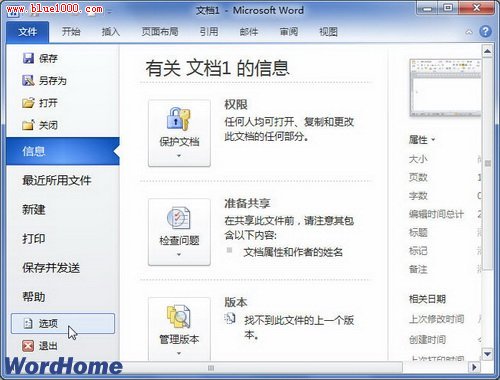
在word文档中如何插入页码?
页码是书本不可或缺的,否则阅读体验将是非常痛苦的了,所以下面小编就为大家介绍在word文档中如何插入页码方法,一起来看看吧
单击“选项”按钮 第2步,打开“Word选项”对话框,切换到“校对”选项卡。在“在Word中更正拼写和语法时”区域选中“键入时标记语法错误”复选框,并单击“确定”按钮,
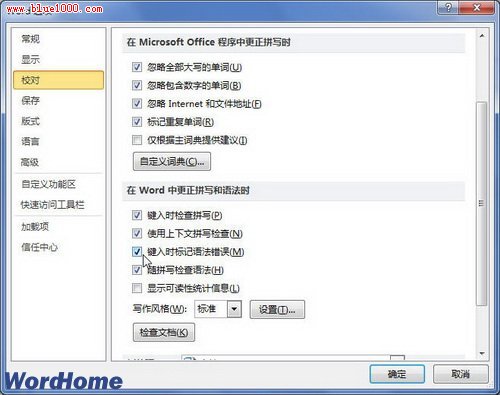
选中“键入时标记语法错误”复选框
word2010中快速设置上标下标
word是一个很人性化的软件,我们可以通过图形来操作,还可以进行手动设置也可以实行快捷键来设置,首先,我们使用快捷键设置上下标,可以大大提高编辑数学公式的工作效率,那么究竟如何来经过快捷键设置呢,下面我们大家就来和word爱好者一起学习下: 首先我们学习如何设置上标 打开word2010程序,然后我们选中需要设置成






